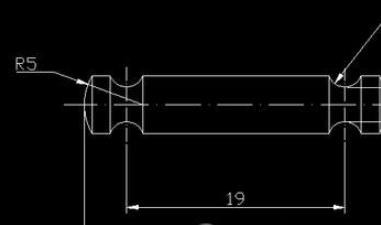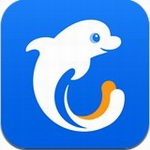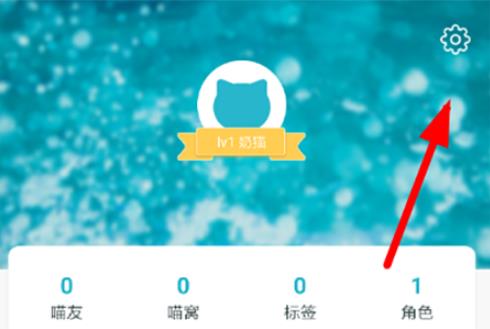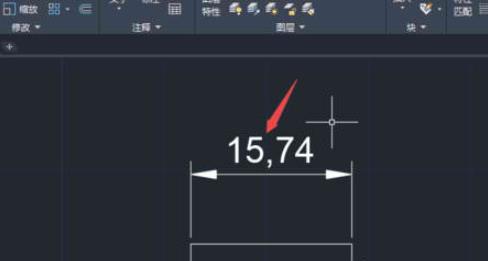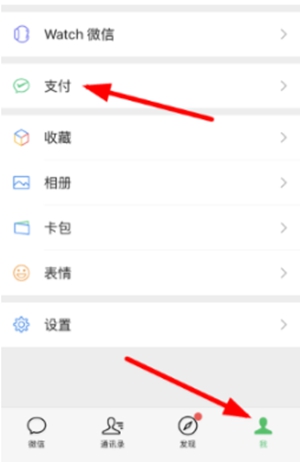Word怎么删除空白页
作者:佚名 来源:推背图下载站 时间:2024-06-05
推背图资讯频道提供Word怎么删除空白页?相信大家在使用Word办公时会发现,Word文档中会出现许多没有使用的空白页,很影响视觉效果和工作效率,很多小伙伴不知道如何删除空白页,今天就由小编为大家带来Word空白页删除方法,感兴趣的小伙伴快来看看吧!
这里的空白页有两种情况,我们一一来讲。
第一种情况是段前文本无法退格移动到上一页,那很有可能是你打开的段前分页的功能。
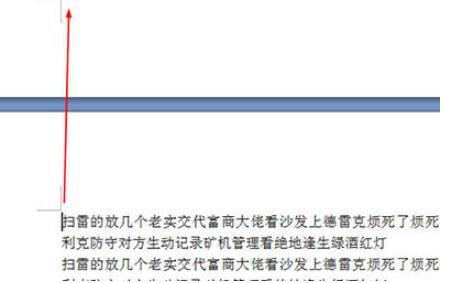
将光标定为到文本段前,右键在菜单中选择【段落】。然后在段落的菜单中定位到【换行和分页】然后将【段前分页】的选项勾去掉。
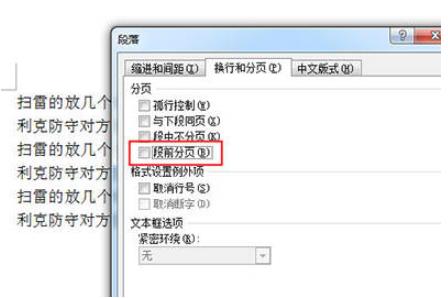
然后我们再次按退格键,发现文本就可以自动退格到上一页啦。
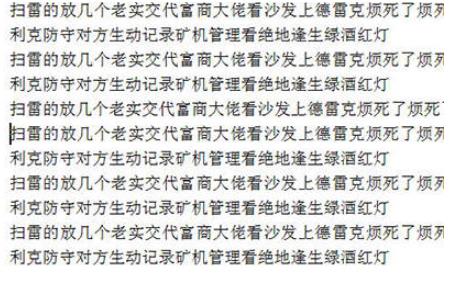
另一种情况就是文本的下方有超多空白的页面,但是怎么也删不掉,这个时候我们只需点击上方【开始】,在段落中找到【显示/隐藏编辑标记】。

然后你就会发现文本的最后会出现【分页符】,我们将其删掉,然后下面所有的文本都会自动并上去,空白的页面也就消失啦。
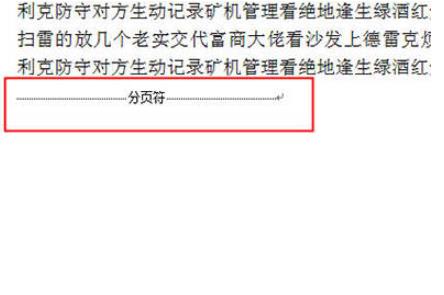
怎么样是不是非常的简单呢,小伙伴们赶快去按照上面的方法试一下吧,这样一来文本布局就更加的紧密,打印也不费纸张啦。
- 上一篇:AutoCAD2020怎么标注公差
- 下一篇:QQ音乐怎么开通免流量